Hvis du har brugt tid på at surfe på nettet, har du sikkert set meddelelser om samtykke til cookies på de sider, du besøger. Mens nogle cookies gemmer dine oplysninger for at forbedre brugeroplevelsen, følger andre dig på tværs af flere websteder og sporer din adfærd. Derfor undrer du dig måske over, hvordan du fjerner sporingscookies i din browser.
Heldigvis er det nemt at slette cookies i alle større browsere, herunder Google Chrome, Safari og Mozilla Firefox. Du kan endda fjerne dem fra din mobilenhed for at genvinde kontrollen over dit privatliv på nettet.
I dagens guide forklarer vi, hvordan sporingscookies fungerer, og om de udgør en trussel mod dit privatliv. Derefter viser vi dig, hvordan du kan fjerne dem i din browser. Lad os springe ud i det!
Hvad er sporingscookies?
Du er måske allerede bekendt med browsercookies. Disse datasnippets indsamler oplysninger om din adfærd på et websted, herunder de sider, du besøger, og de varer, du køber.
Da de fleste websteder beder om samtykke, når de indsamler dine oplysninger, har du sikkert set cookie-meddelelser, når du besøger forskellige sider:
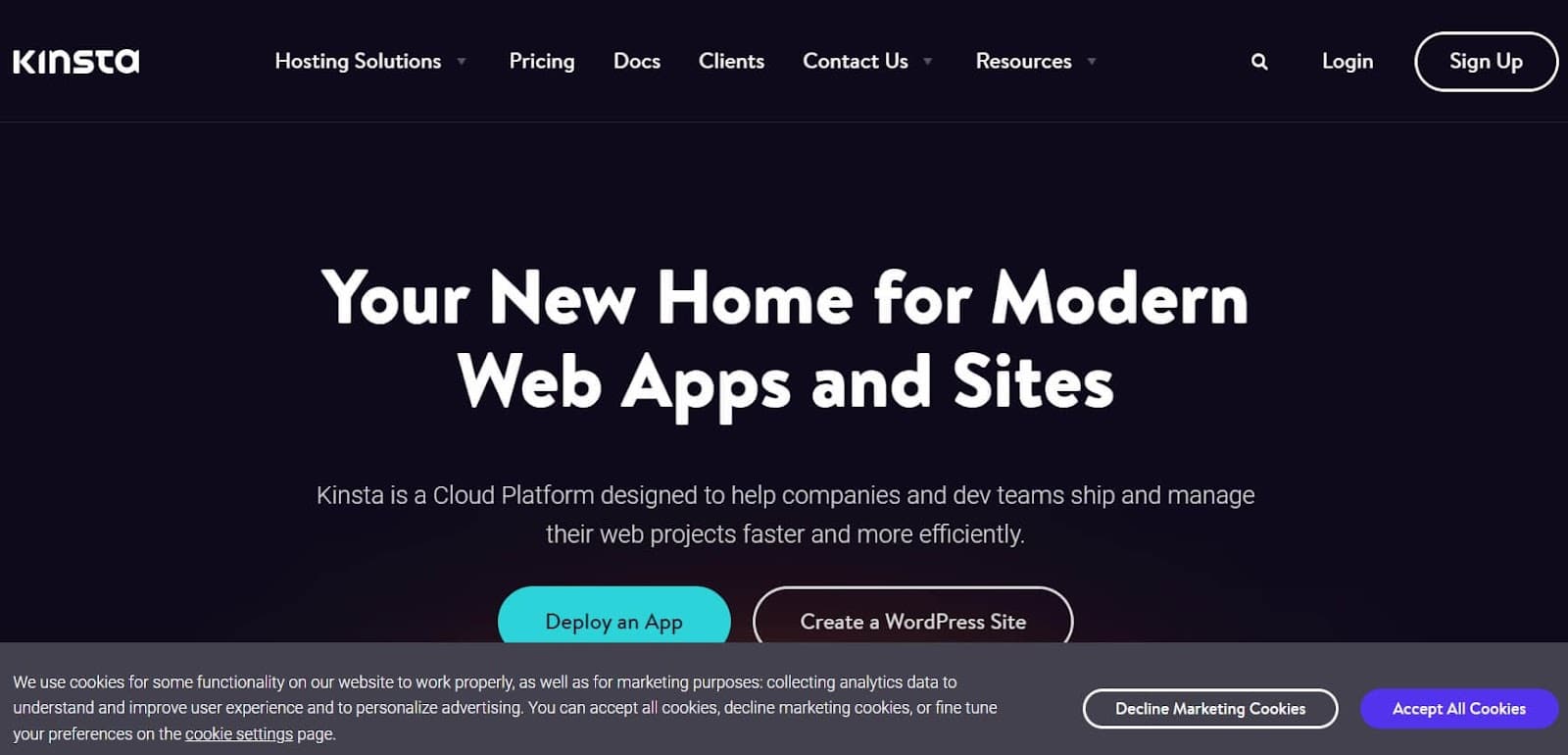
Derudover kan cookies gemme loginoplysninger, så du får en mere problemfri browseroplevelse, når du vender tilbage til webstedet. Det er vigtigt at bemærke, at de adskiller sig fra cachedata – det er webstedsfiler, der gemmes i din browser for at fremskynde indlæsningstiden ved fremtidige besøg.
I modsætning hertil overvåger sporingscookies din adfærd på tværs af flere websteder. Når du lander på et websted, begynder cookien at registrere dine handlinger og fortsætter med at spore dine aktiviteter, når du er gået videre til andre websteder. Disse data deles ofte mellem flere tjenester, herunder reklamenetværk.
Er sporingscookies spyware?
Hvis du er bekymret for webstedets sikkerhed, er du måske bekymret for, at sporingscookies er spyware eller anden skadelig software (malware). Der er dog nogle vigtige forskelle mellem disse cookies og spyware.
I enkle vendinger kan man sige, at spyware gemmer sig på din computer og indsamler oplysninger om dine aktiviteter, f.eks. adgangskoder, bankoplysninger og andre følsomme data. Det bruges typisk af ondsindede aktører, der ønsker at stjæle din identitet eller sælge dine data til andre ondsindede parter.
Selv om der er mange måder at få en spyware-infektion på din enhed på, kommer den normalt fra phishing-svindel, ondsindede links i e-mails eller på websteder eller skjulte filer i almindelige downloads.
Sporingscookies har ikke skadelige hensigter. De indsamler ikke adgangskoder eller andre følsomme data og sælger dem til tredjepartsorganisationer. Desuden er de ikke skjult på din enhed, og du kan nemt deaktivere dem.
Hvordan fungerer sporingscookies?
På nuværende tidspunkt bør du have en generel forståelse af sporingscookies. Du undrer dig dog måske over, hvordan de præcist indsamler oplysninger.
Når du besøger et websted, der bruger sporingscookies, sender din browser en anmodning til serveren og beder om at indlæse sidens indhold. Serveren svarer ved at sende sidens data til din browser, som indeholder en “identifikator”. Dette er en unik streng af tal og bogstaver, der repræsenterer din enhed.
Når du besøger en anden side, kan den registrere den identifikator, der er gemt i din browser. Den vil derefter vise dig målrettede reklamer relateret til det websted, der har genereret sporingscookien i din browser.
Hvilke oplysninger indsamler sporingscookies?
Mange reklamenetværk opretter sporingscookies som en del af deres digitale markedsføringsstrategier. De ønsker grundlæggende at få mere at vide om dine onlineaktiviteter, så de kan vise dig annoncer, der appellerer til dine interesser.
For at gøre dette indsamler sporingscookies oplysninger om forskellige aktiviteter, herunder:
- Browsinghistorik
- Placering
- Tidligere køb
- Søgninger
- Rulningshastighed
- Klik på
- Musens bevægelser
Hvis du viser interesse for et bestemt indhold, vil sporingscookies bemærke dette. Derefter vil du måske begynde at se flere annoncer for produkter og tjenester, der er relateret til dine interesser.
Er sporingscookies farlige?
Tracking cookies er ikke i sig selv farlige. Mange brugere er dog bekymrede over deres brug og muligheden for at kompromittere privatlivets fred på nettet.
Sporingscookies kan give dig mere relevante reklamer. Hvis du har ledt efter bærbare computere online, kan du pludselig begynde at se annoncer, der skal hjælpe dig med dit køb.
Du ønsker dog måske ikke, at reklamenetværk skal indsamle oplysninger om din adfærd og dine interesser. Faktisk søgte op mod 78 procent af de amerikanske brugere aktivt efter måder at øge deres privatliv på nettet på i 2021.
Du føler dig måske lidt bekymret, hvis du ikke ved, hvilke platforme der sporer dig, hvor mange oplysninger de registrerer, og hvem de eventuelt deler dem med. Derfor kan deaktivering og sletning af sporingscookies være et vigtigt skridt i retning af at opnå online anonymitet.
Kan sporingscookies stjæle adgangskoder?
I modsætning til spyware og anden malware er sporingscookies ikke designet til at stjæle adgangskoder og andre følsomme data. De kan dog blive kapret.
Ved et cookie-kapringsangreb (også kendt som sessionsfiksering og session hijacking-angreb) får hackere adgang til alle cookieoplysninger i din browsing-session. Dette kan endda omfatte dine adgangskoder og bankoplysninger, hvilket gør det muligt for ondsindede aktører at stjæle dine penge og bryde ind på dine onlinekonti:
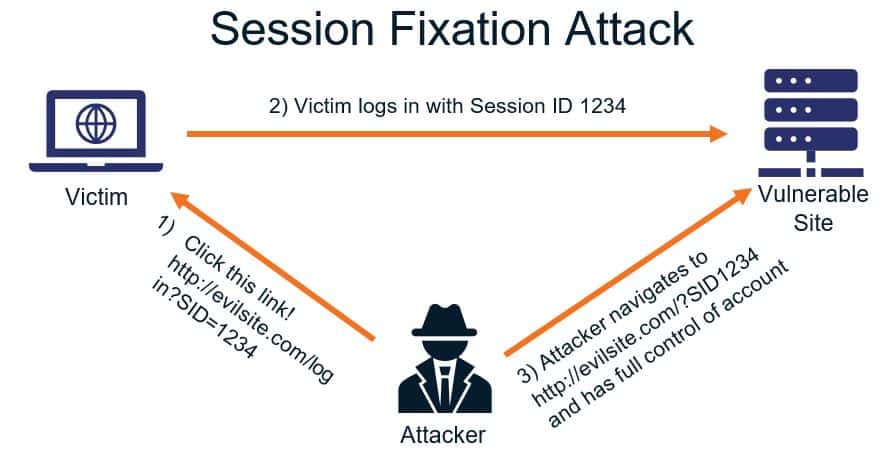
I nogle tilfælde kan hackere endda ændre dine loginoplysninger og andre legitimationsoplysninger, så du ikke længere kan få adgang til dem.
Desværre er denne type angreb ikke isoleret til sporingscookies. Hackere kan teoretisk set udnytte enhver form for cookie i din browser.
Derfor er den bedste måde at holde din enhed sikker på at undgå at klikke på mistænkelige e-mail-links, da de kan være phishingforsøg. Det er også en god idé at installere antivirusprogrammer af høj kvalitet på din enhed sammen med WordPress-sikkerhedsplugins for at beskytte dit websted.
Hvorfor skal du fjerne sporingscookies?
Der er et par forskellige grunde til, at du måske ønsker at fjerne sporingscookies i din browser. Udover at beskytte dit privatliv online og reducere risikoen for cookiekapring er der et par andre ting at overveje:
- Hastighedsoptimering. Cookies gemmer data i din browser, hvilket optager lagerplads og potentielt skader dens ydeevne over tid. Dette gælder især, hvis du har hundredvis af gemte cookies på din enhed. Derfor kan sletning af dem gøre din browser hurtigere og hjælpe dig med at få hurtigere adgang til indhold.
- Fjernelse af personligt identificerbare oplysninger. Når du bruger onlineformularer på de websteder, du besøger, kan du indtaste personlige oplysninger som f.eks. dit fulde navn, din adresse og loginoplysninger. Da disse oplysninger kan bruges til at stjæle din identitet, vil du gerne sikre dig, at de ikke er i hænderne på ukendte tredjeparter.
- Almindelige rettelser til browserfejl. Lejlighedsvis gemmer cookies forældede data fra tidligere sessioner. De kan så udløse browserfejl, især i Google Chrome. Faktisk er et af de første fejlfindingstrin for browser- og WordPress-fejl normalt at slette cookies og cachede data, så du har en “ren tavle”
Hvis du har besluttet dig for at gå videre og slette sporingscookies, er du heldig! I det næste afsnit vil vi gå dig gennem hele processen.
Sådan fjerner du sporingscookies i din browser
Heldigvis er det hurtigt og nemt at fjerne sporingscookies i alle større browsere, herunder Google Chrome. Vores gennemgang viser dig, hvordan du gør dette i Windows 10 og 11 samt Android-mobilenheder. Disse trin er også anvendelige i MacOS og iOS.
Hvis du følger denne vejledning, kan du også rydde din browsercache på samme tid.
Google Chrome
Hvis du bruger Google Chrome på en bærbar eller stationær enhed, skal du klikke på de tre prikker i øverste højre hjørne af browservinduet. Vælg derefter Flere værktøjer > Ryd browsingdata:
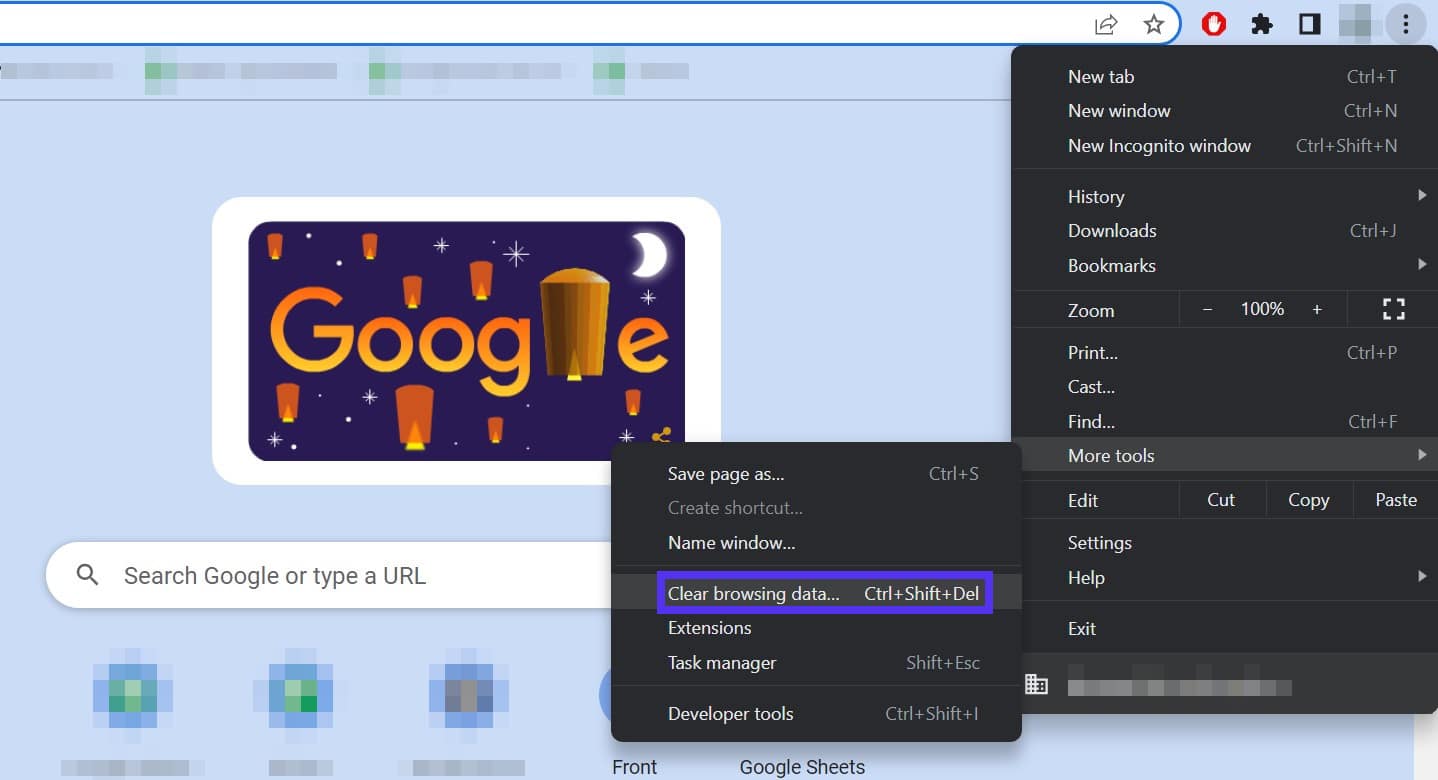
Du bør nu se et pop op-vindue med forskellige muligheder for at rydde data fra din Google-konto. Du skal vælge Cookies og andre webstedsdata og derefter klikke på Ryd data:
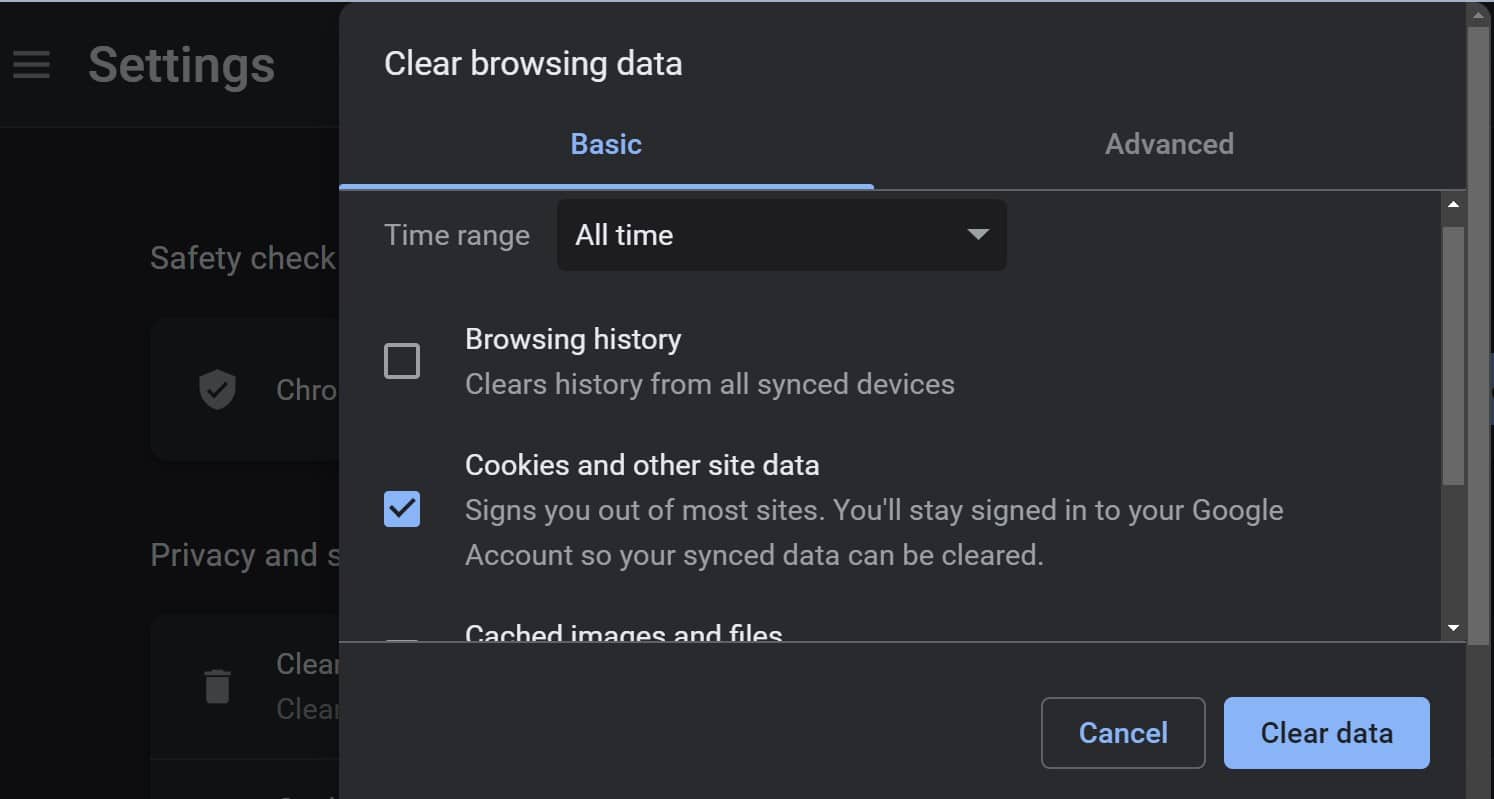
Hvis du også gerne vil blokere sporingscookies i fremtidige sessioner, skal du gå til Indstillinger > Privatliv og sikkerhed > Cookies og andre webstedsdata. Klik nu på skiftefeltet ud for Bloker cookies fra tredjeparter:
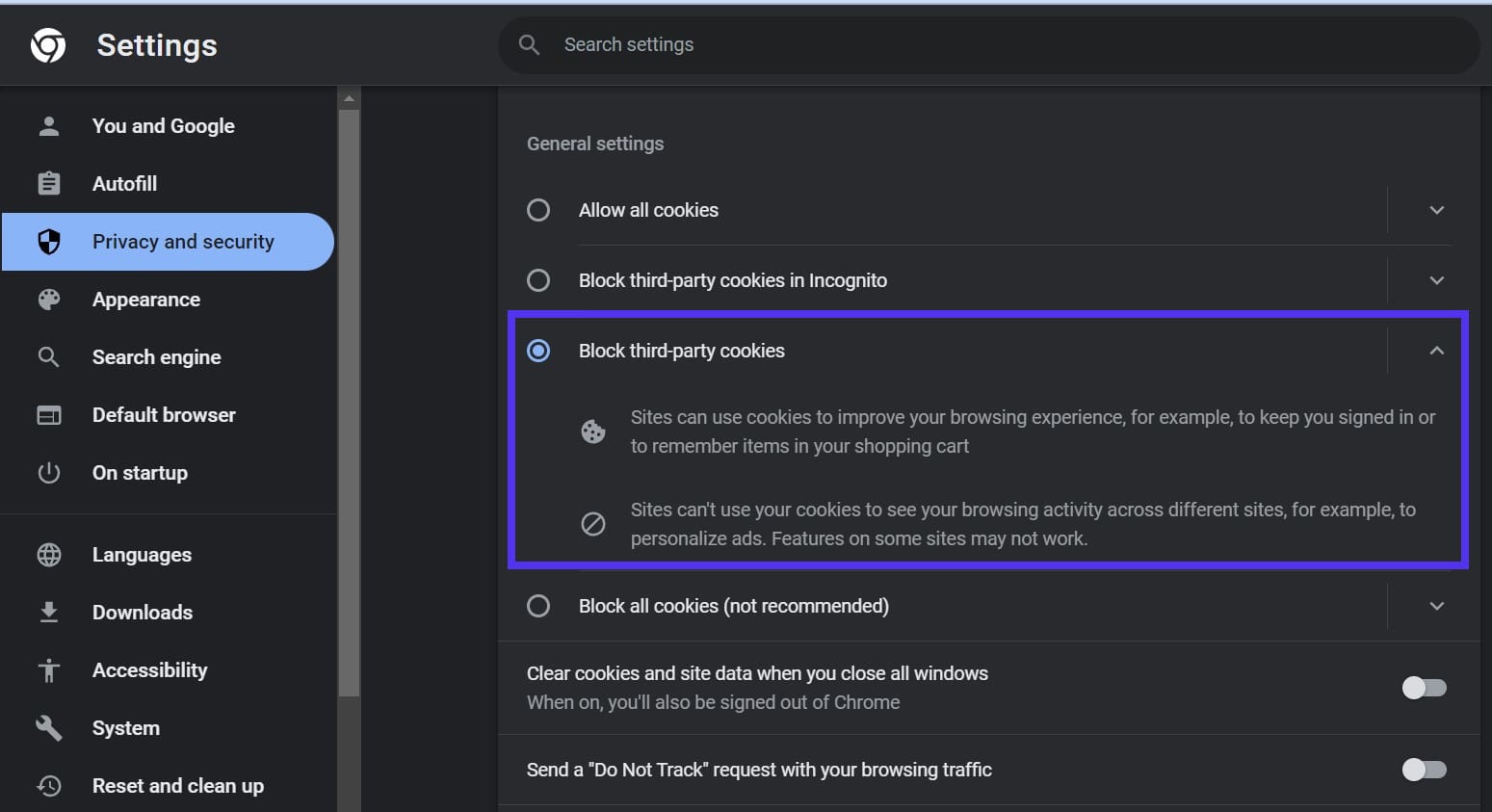
Bemærk, at denne indstilling ikke påvirker browsercookies som f.eks. gemte adgangskoder. Den er specifikt designet til at forhindre sporingscookies.
Hvis du bruger Google Chrome på en mobilenhed, kan du fjerne sporingscookies ved at trykke på Mere > Indstillinger:
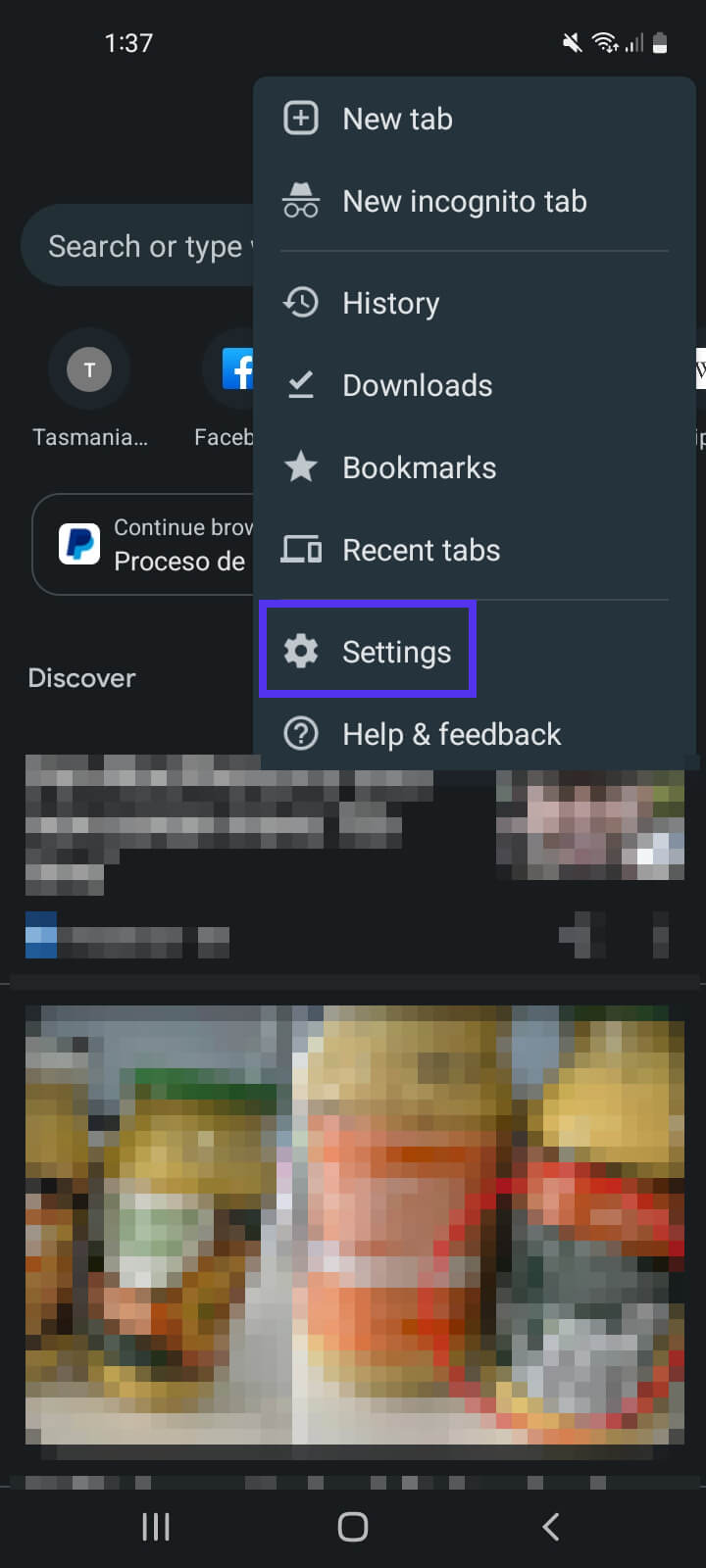
Vælg derefter Privatliv og sikkerhed > Ryd browsingdata:
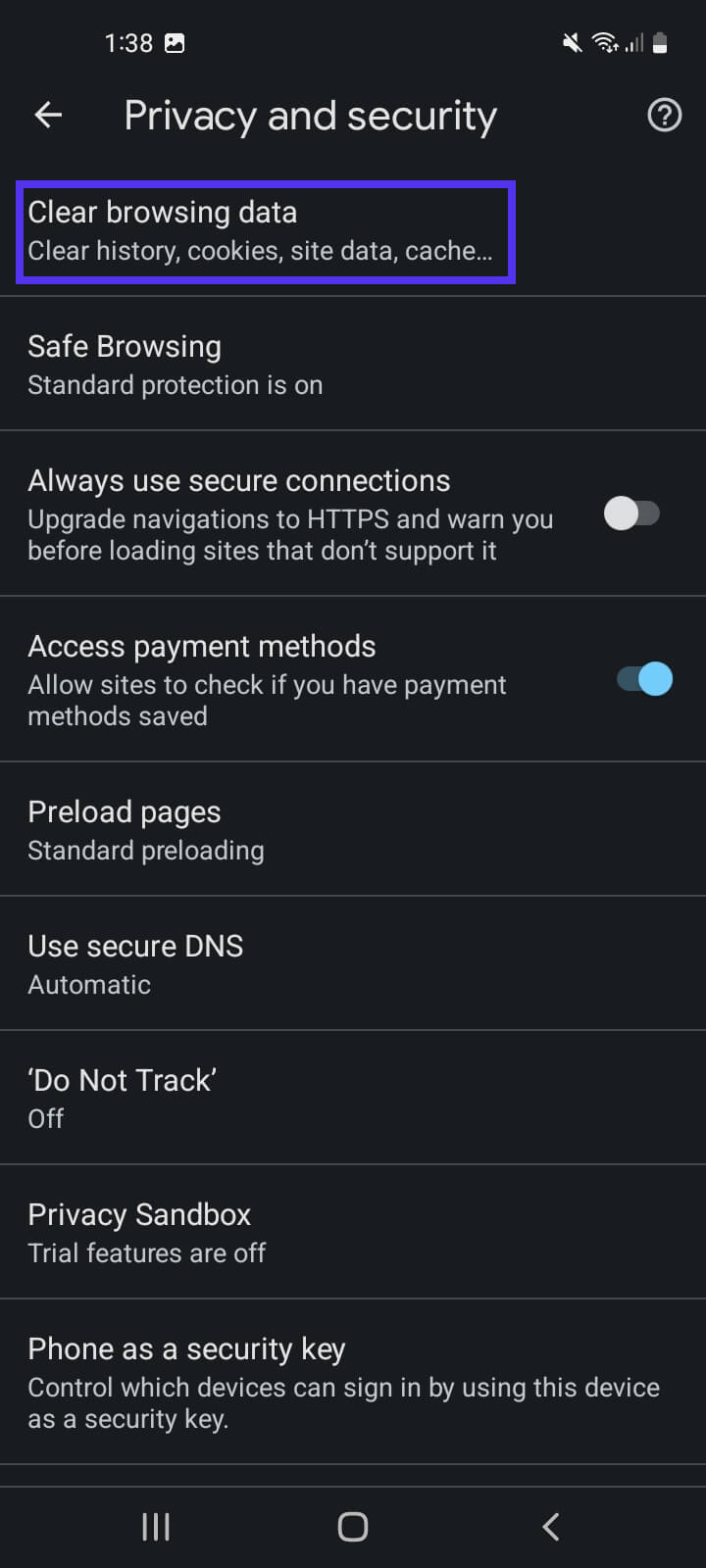
Endelig skal du markere afkrydsningsfeltet ud for Cookies og webstedsdata og derefter trykke på Ryd data nederst på skærmen:
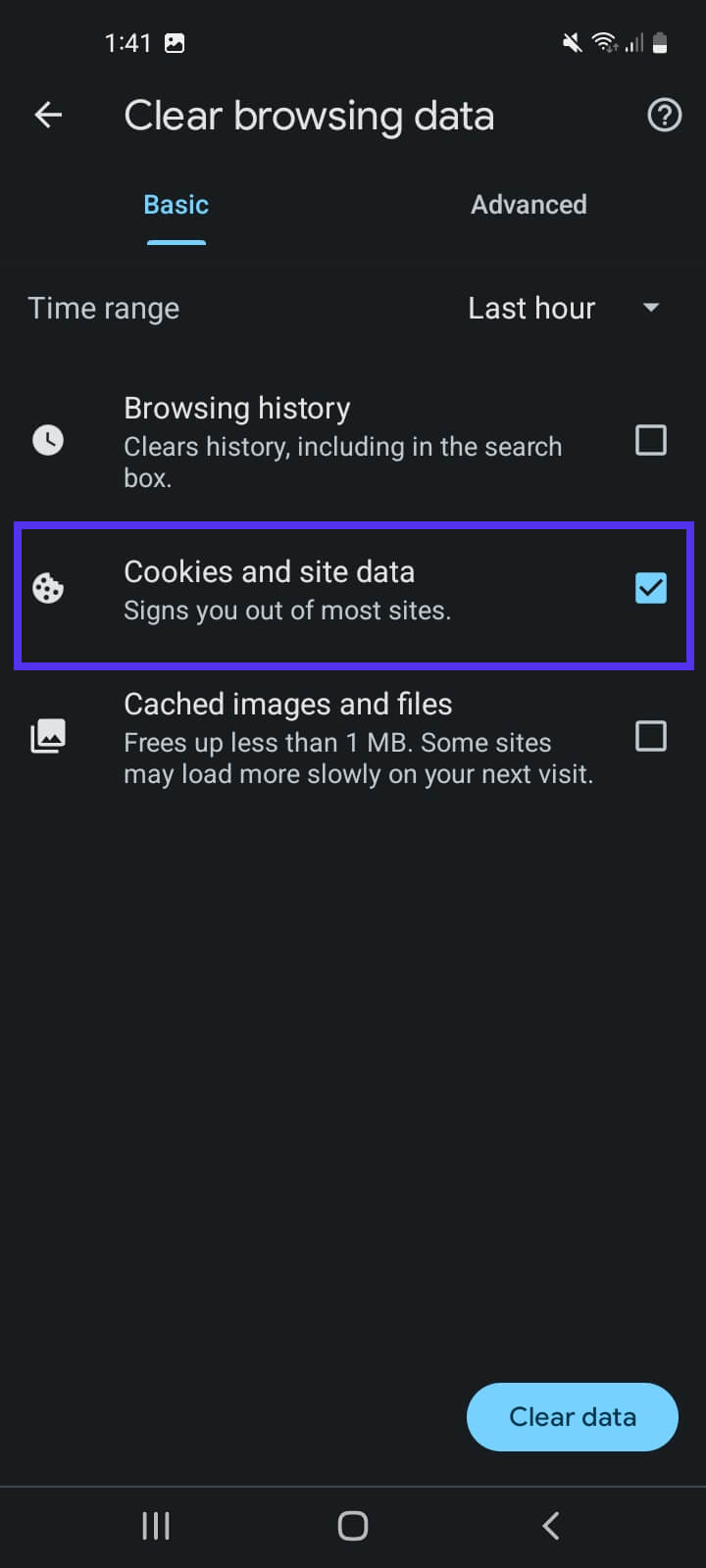
Så nemt er det! Vi anbefaler, at du følger disse trin med jævne mellemrum, hvis du vil fjerne sporingscookies fra dine enheder.
Safari
Hvis du er iOS- eller MacOS-bruger, arbejder du sandsynligvis med Safari. Dette er også en browser, der tager hensyn til privatlivets fred, så den blokerer som standard sporingscookies.
Hvis du imidlertid ønsker at kontrollere dette, skal du klikke på Safari > Indstillinger øverst til venstre i browservinduet:
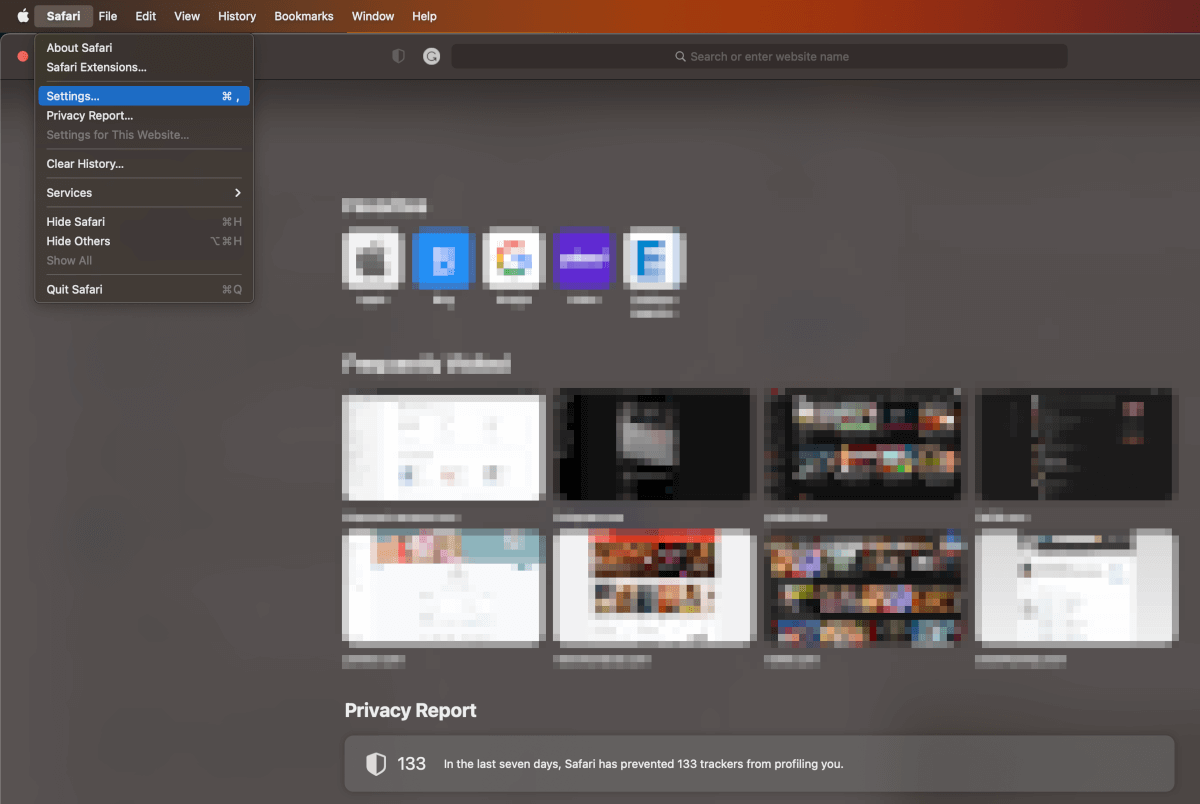
Derefter skal du skifte til fanen Privatliv . Du skal sikre dig, at afkrydsningsfeltet ud for Forebyg sporing på tværs af websteder er markeret. Klik derefter på Administrer webstedsdata:
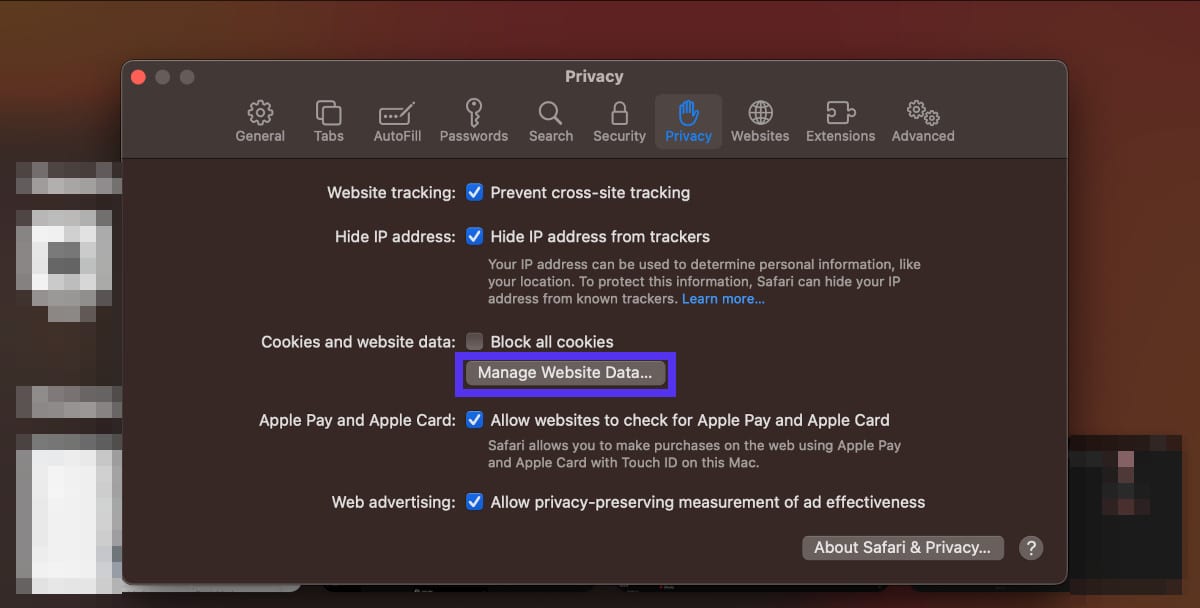
Du får nu vist en liste over alle de gemte cookies i din browser fra forskellige websteder. Du kan slette dem efter behov eller klikke på Fjern alle, efterfulgt af Udført:
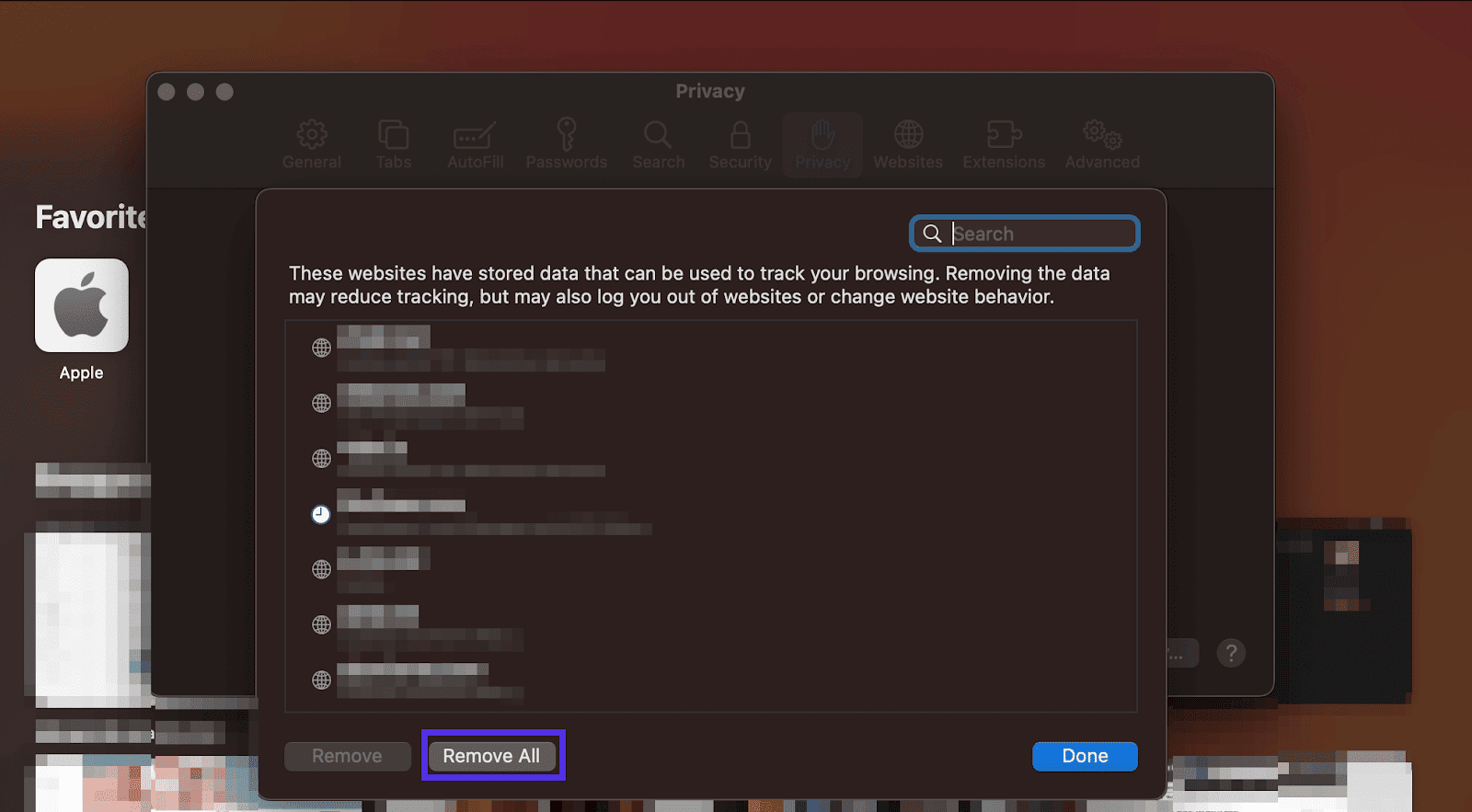
Ligesom webbrowseren blokerer den mobile Safari-browser også som standard sporingscookies. Hvis du vil slette dem på iOS-enheder, skal du trykke på Indstillinger > Safari > Ryd historik og webstedsdata.
Mozilla Firefox
Hvis du bruger Mozilla Firefox, bør du ikke have problemer med at fjerne sporingscookies. Som standard blokerer browseren sporingscookies på tværs af websteder i alle vinduer.
Men hvis du er bekymret for, at en sporingscookie har fundet vej ind i din browser, kan du nemt fjerne den. Du skal blot klikke på de tre streger i øverste højre hjørne af browservinduet og vælge Indstillinger:
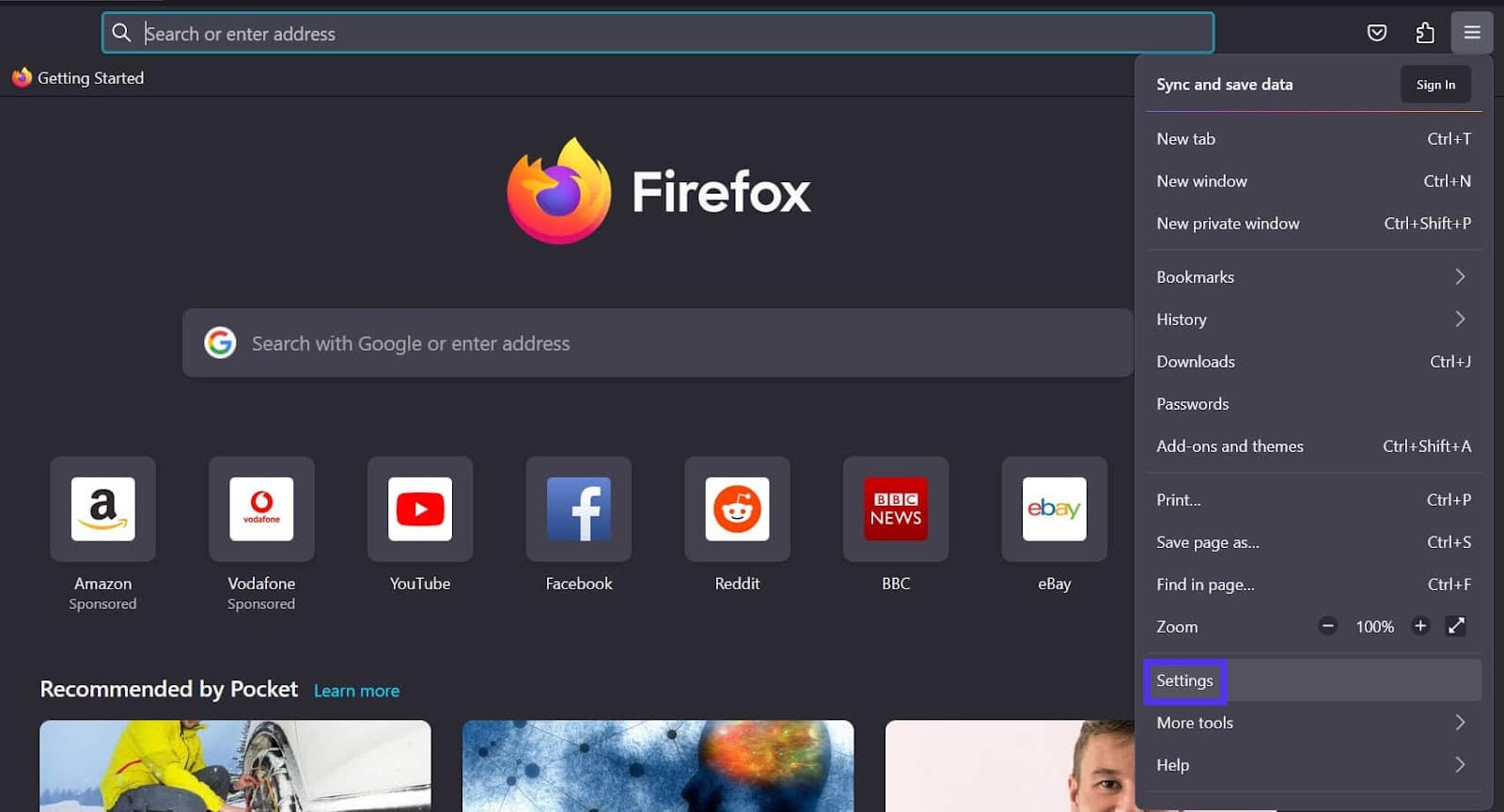
Klik på Privatliv og sikkerhed, og rul derefter ned til afsnittet Cookies og webstedsdata :
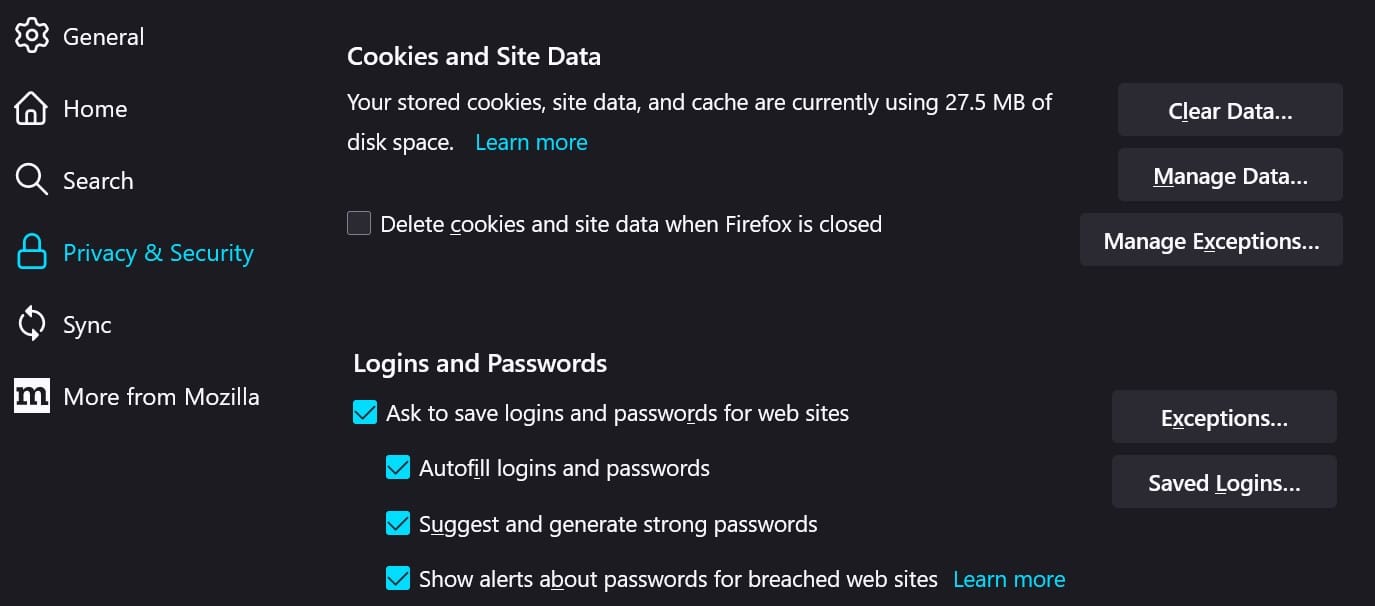
Hvis du vil slette sporingscookies, skal du klikke på Ryd data. Sørg nu for, at feltet ud for Cookies og site data er markeret, og tryk på Ryd nederst i vinduet:
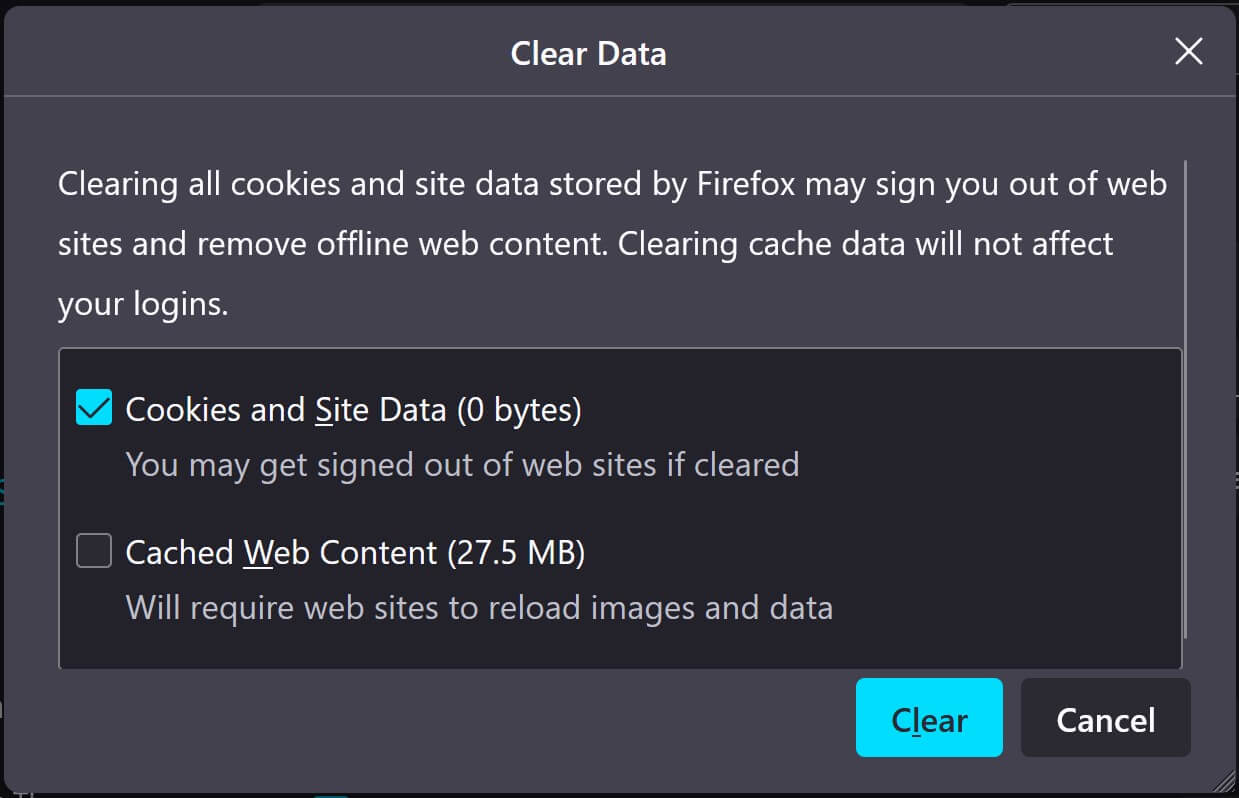
På mobile enheder kan du slette cookies ved at trykke på de tre prikker nederst til højre på skærmen. Vælg nu Indstillinger:
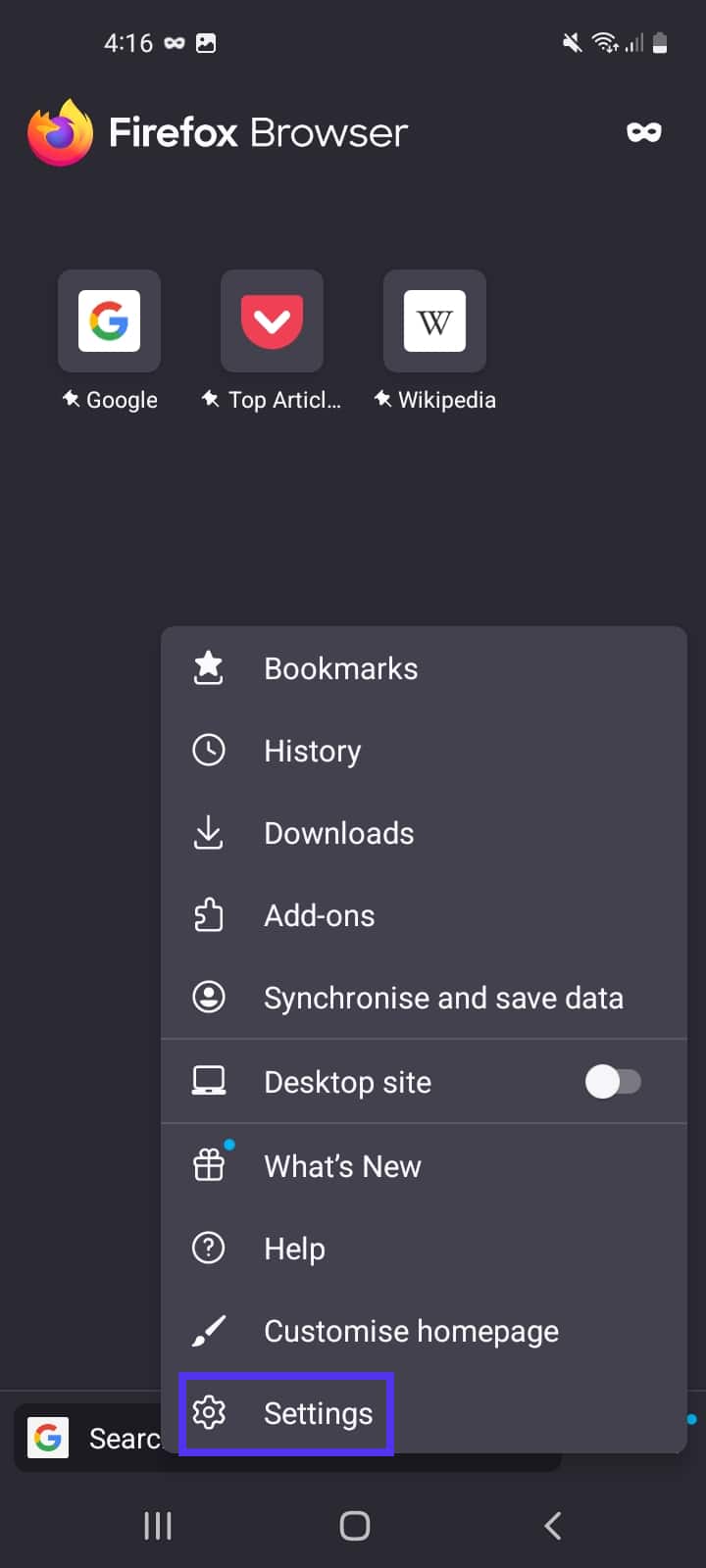
Rul ned til Privatliv og sikkerhed, og tryk på Slet browsingdata. Sørg for, at du har sat kryds i feltet ud for Cookies, og tryk på Slet browsingdata nederst på skærmen:
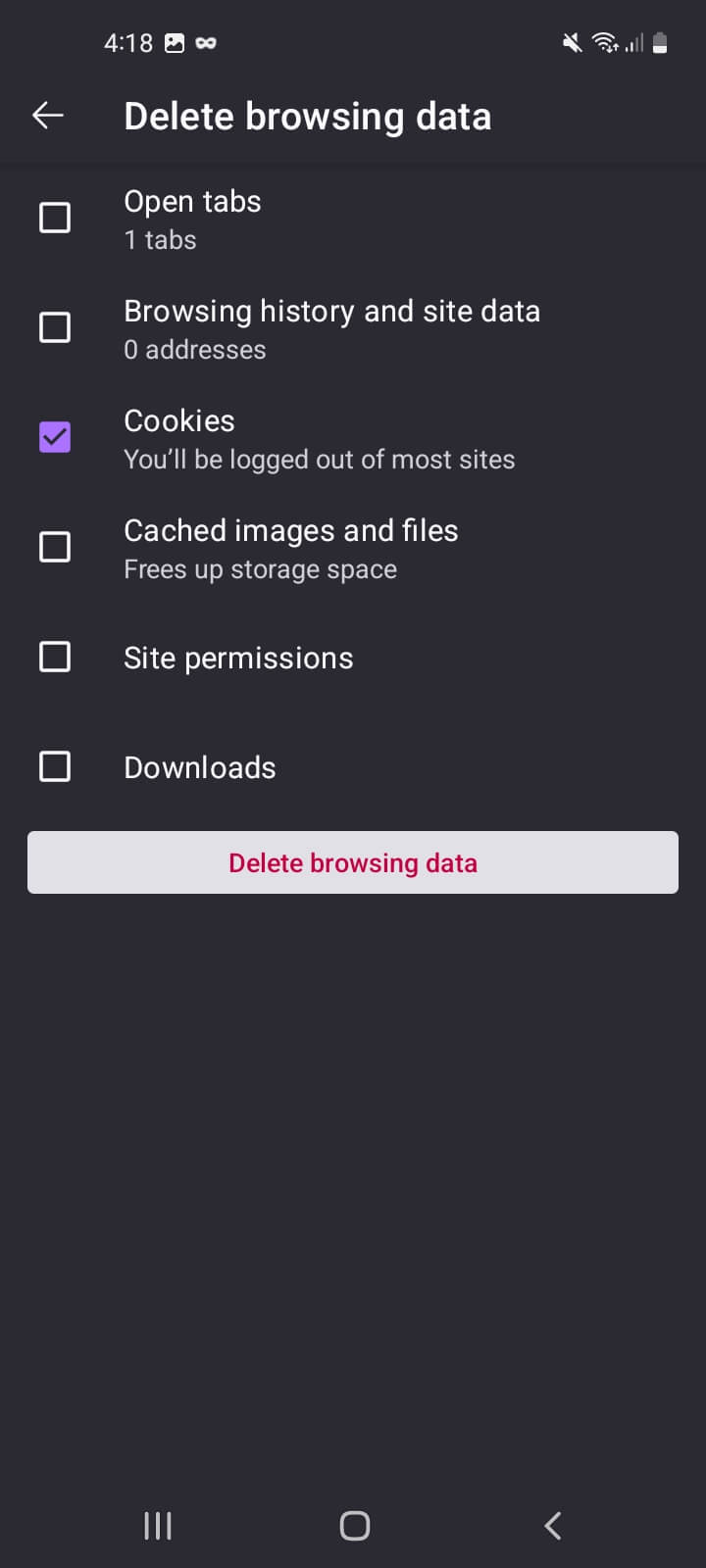
Bemærk, at Firefox også tilbyder forbedret beskyttelse mod sporing på mobile enheder. Det betyder, at browseren arbejder for at forhindre tredjepartswebsteder i at overvåge dine handlinger online.
Microsoft Edge
Microsoft Edge gør det også nemt at fjerne sporingscookies. Vælg først de tre prikker øverst i browservinduet, og rul ned til bunden af indstillingsmenuen. Klik derefter på Indstillinger:
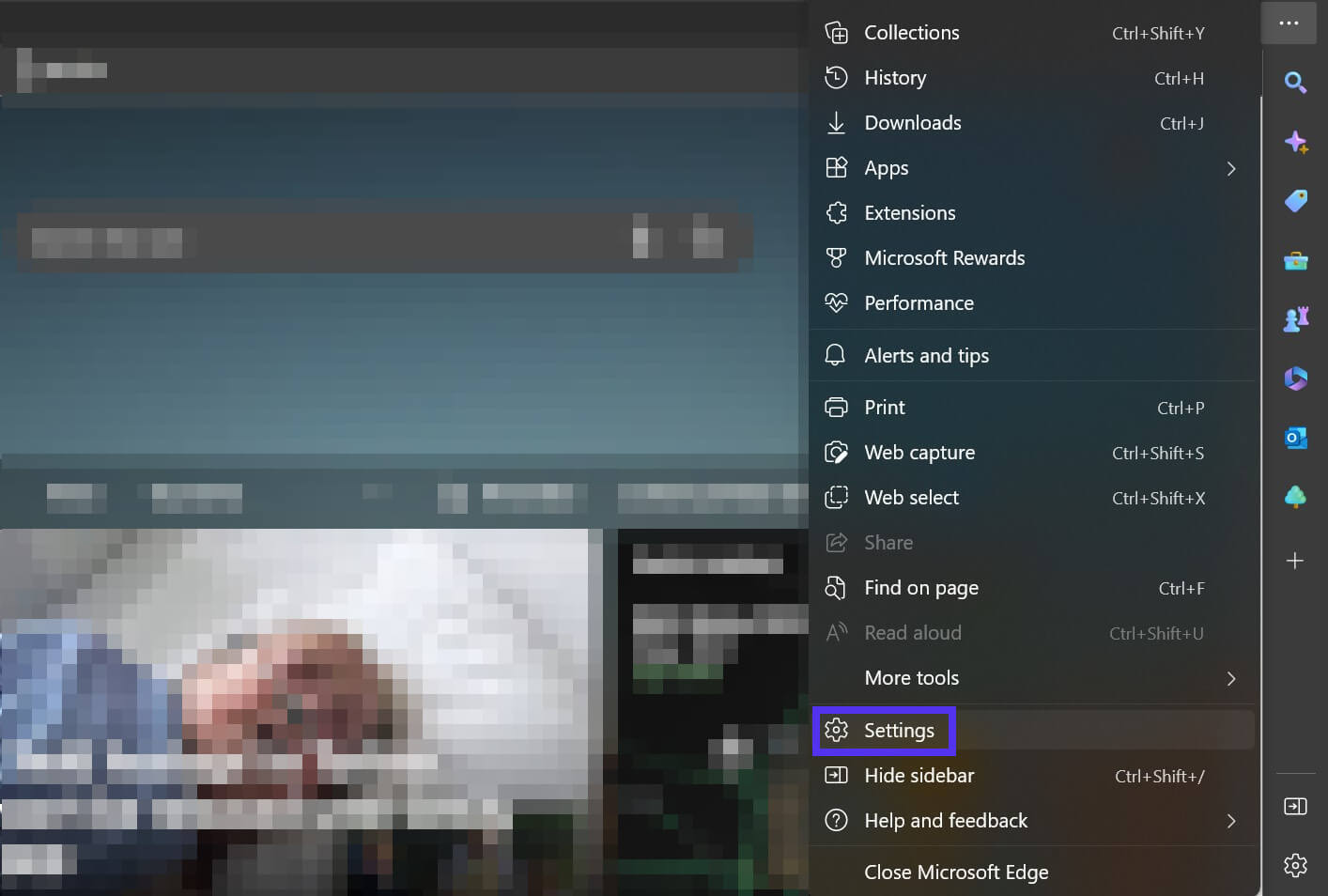
Under Cookies og sitetilladelser i menuen til venstre skal du vælge Administrer og slet cookies og siteoplysninger:
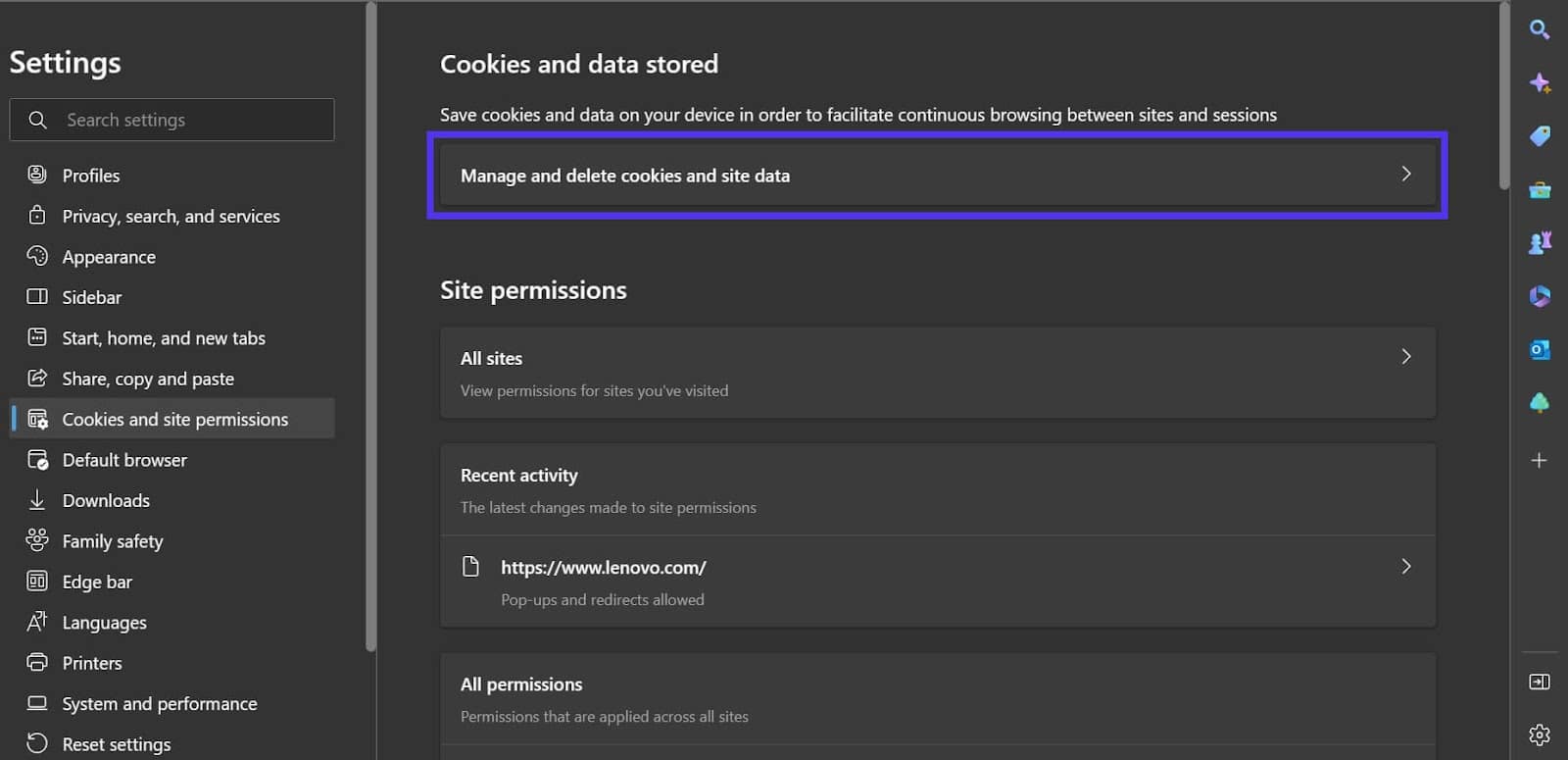
Først vil du måske forhindre tredjepartswebsteder i at gemme sporingscookies i din browser. Det gør du ved at klikke på skyderen med toggle-skiften ud for Bloker cookies fra tredjeparter:
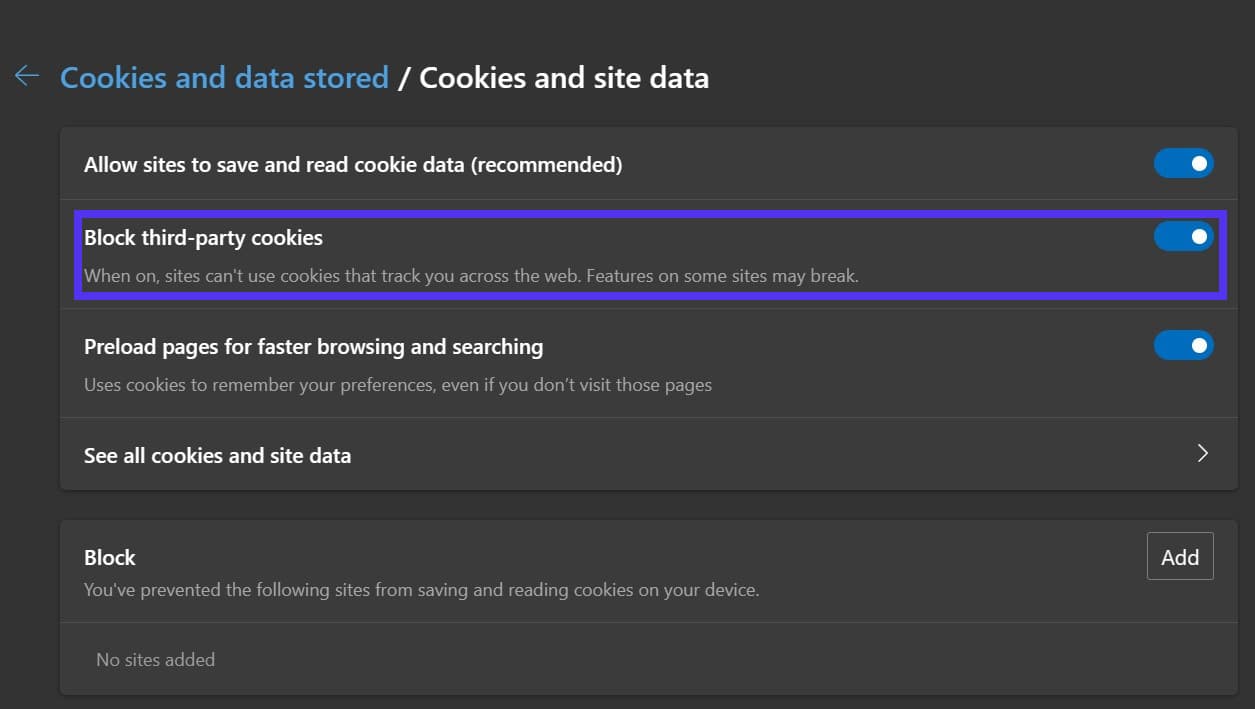
Vælg nu Se alle cookies og steddata for at få vist alle sporingscookies og gemte data i browseren:
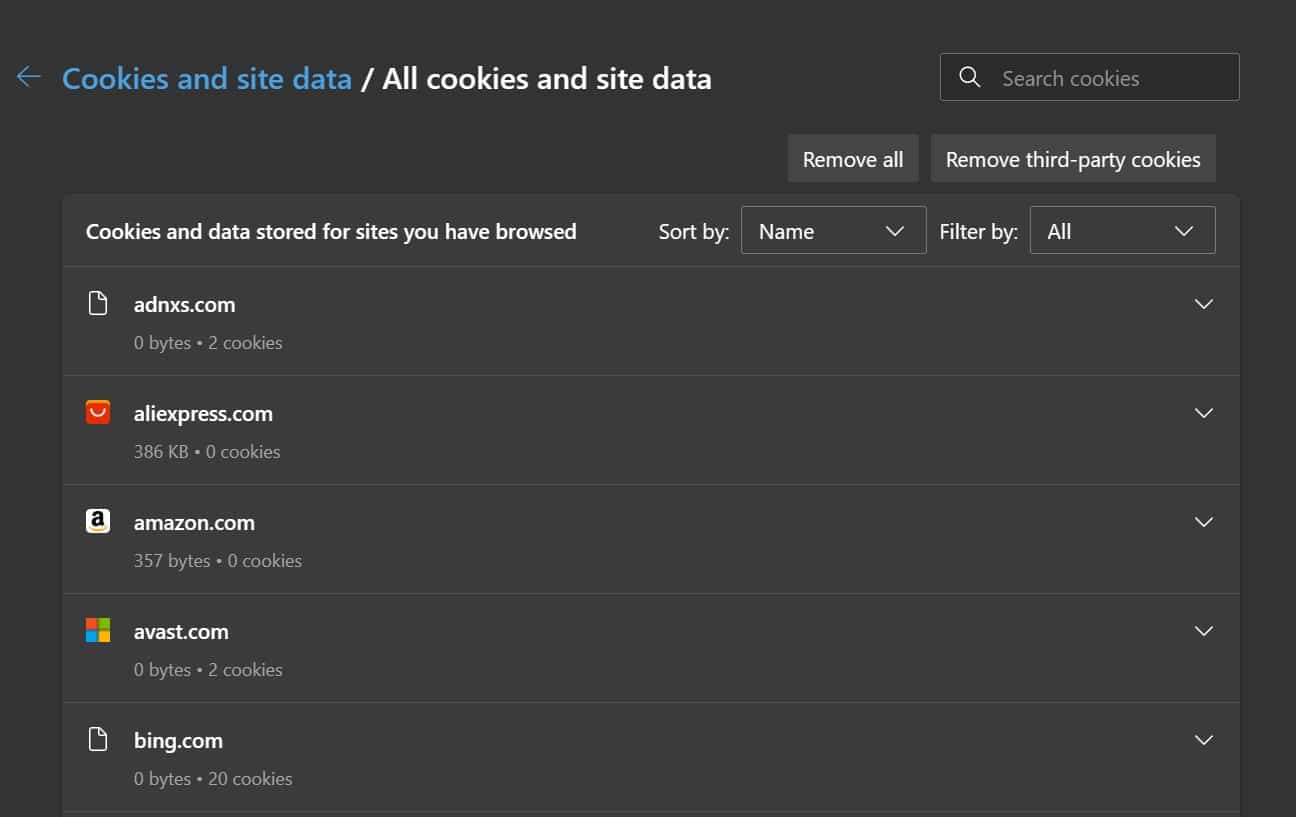
Hvis du klikker på Fjern alle, sletter Edge alle cookies fra browseren. Alternativt vil indstillingen Fjern cookies fra tredjepart kun være rettet mod sporingscookies.
Processen for mobile enheder er stort set den samme. Du skal først trykke på de tre prikker nederst på din skærm og derefter på Indstillinger:
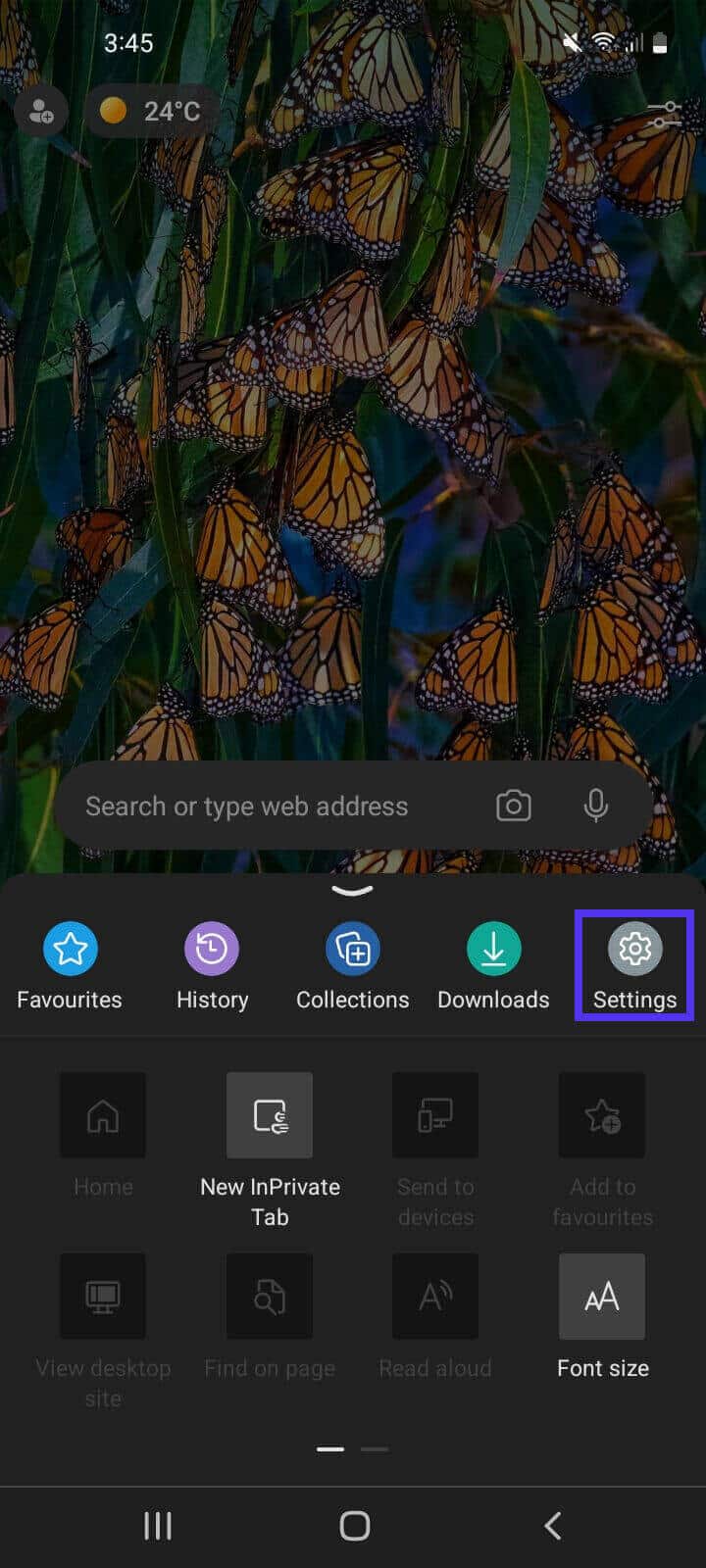
Herefter skal du vælge Privatliv og sikkerhed og derefter Ryd browserdata:
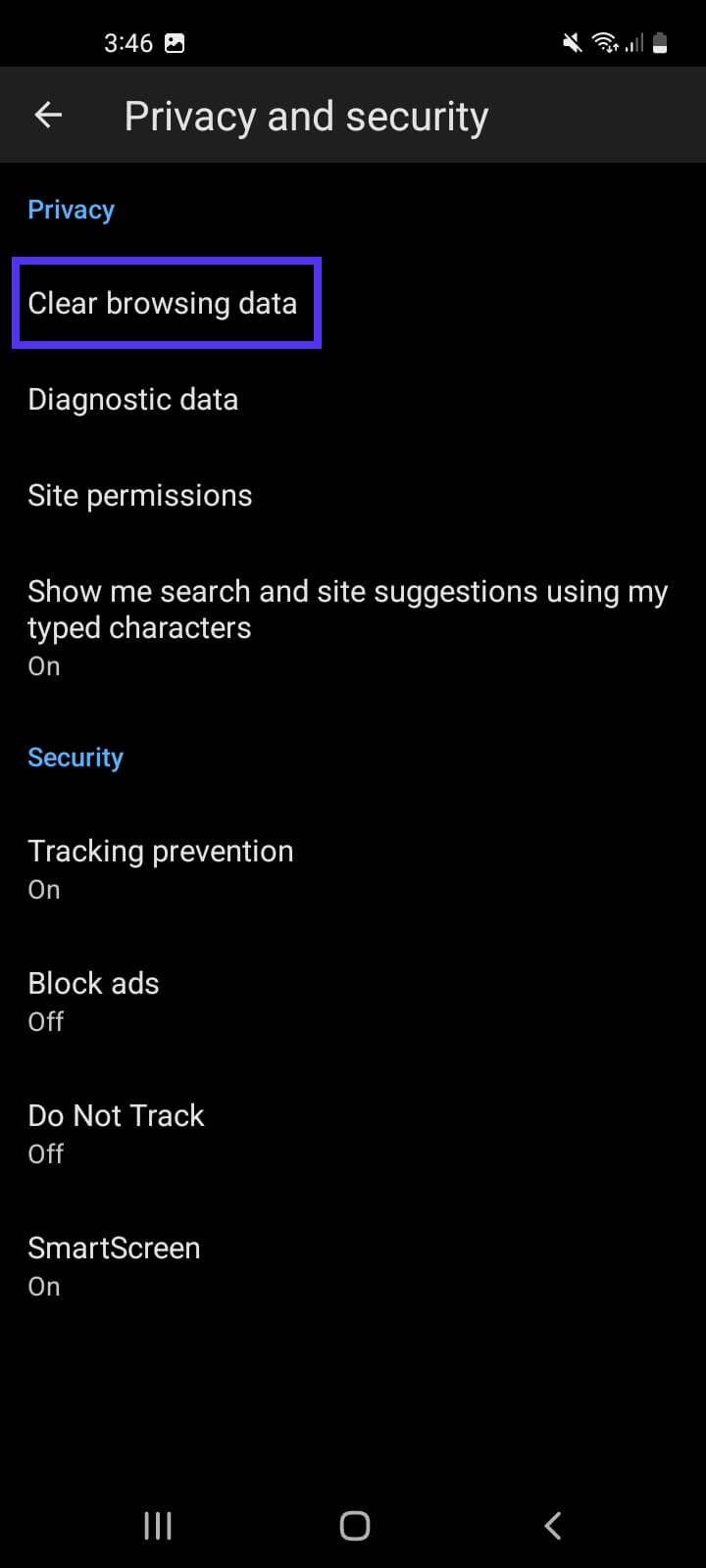
Endelig skal du sikre dig, at feltet for Cookies og webstedsdata er markeret, og trykke på Ryd data:

Bemærk, at du også kan indstille et tidsinterval for rydning af cookies øverst på skærmen. Hvis du gerne vil fjerne alle cookies fra din enhed, skal du vælge Hele tiden.
Hvor ofte skal du slette sporingscookies?
Hvis du bruger en offentlig enhed (f.eks. en bibliotekscomputer), anbefaler vi, at du sletter alle cookies ved afslutningen af hver session. På den måde efterlader du ikke dine personlige oplysninger på en computer, som mange andre personer har adgang til.
Hvis du bruger en privat computer eller mobilenhed, bør du måske stadig overveje at fjerne sporingscookies regelmæssigt. Du kan bruge dit skøn her, men en gang om måneden er et godt udgangspunkt.
Er Google ved at udfase sporingscookies?
Du har måske allerede hørt om muligheden for en cookieløs fremtid. Mange browsere, herunder Google Chrome, er begyndt at udfase cookies fra tredjeparter for yderligere at beskytte brugernes privatliv på nettet.
Google havde oprindeligt planlagt at deaktivere sporingscookies inden 2022. Denne frist er dog siden blevet skubbet til tredje kvartal af 2024. Det skyldes, at Google først fokuserer på at perfektionere sit Privacy Sandbox-projekt, som skal implementere nye teknikker til beskyttelse af privatlivets fred i Chrome-browseren.
Desuden har Google indtaget en hårdere holdning i europæiske lande på grund af EU-politikker som GDPR (General Data Protection Regulation). Søgemaskinen blev i 2022 idømt en bøde på 150 millioner euro af det franske databeskyttelsesagentur, fordi dets bannere med cookie-meddelelser blev anset for at være forvirrende og vanskelige at bruge.
Derfor har Google lanceret en ny, enkel knap, der gør det muligt for franske brugere at afvise alle cookies med et enkelt klik. Søgemaskinen har også planer om at implementere denne funktion i hele EU, Schweiz og Det Forenede Kongerige.
Opsummering
Sporingscookies bruges typisk af tredjepartswebsteder til at indsamle oplysninger om din onlineadfærd og sende dig målrettede reklamer. De kan dog føles som en invasion af privatlivets fred.
Heldigvis er det nemt at fjerne sporingscookies i alle større browsere, herunder Google Chrome, Safari, Firefox og Microsoft Edge. Desuden kan du i mange browsere deaktivere cookies fra tredjeparter helt eller blokere dem som standard.
Hvis privatlivets fred på nettet er en vigtig prioritet, skal du vælge et pålideligt hostingfirma til dit eget websted. Hos Kinsta tilbyder vi en række sikkerhedsfunktioner, herunder en firewall på virksomhedsniveau, DDoS-beskyttelse, komplet isolationsteknologi og et dedikeret malware-team. Tjek vores sikre WordPress-hostingplaner i dag!

